Cara membetulkan ralat 'Peranti Sidecar tamat masa' pada Mac.
Cara Membetulkan Ralat Sidecar "Device Timeout" pada Mac
Anda mungkin sudah mengetahui perkara ini, tetapi Sidecar mempunyai keperluan keserasian untuk kedua-dua Mac dan iPad. Ciri ini tidak tersedia sama sekali pada peranti yang tidak menyokong Sidecar.
1: Pastikan Bluetooth dan Wi-Fi didayakan pada Mac dan iPad anda
Perkara pertama yang perlu anda lakukan ialah memastikan Bluetooth dan Wi-Fi didayakan pada kedua-dua Mac dan iPad .
Peranti ini juga harus berdekatan secara fizikal antara satu sama lain.
2: Pastikan Handoff didayakan pada Mac dan iPad
Pada Mac, anda boleh melakukan ini dengan pergi ke Keutamaan Sistem > Umum > Benarkan Handoff pada Mac ini dan Tukar Antara Peranti iCloud anda" untuk memastikan Handoff didayakan.
Pada iPad, anda boleh mengesahkan bahawa Handoff didayakan dengan pergi ke Tetapan > Umum > AirPlay & Handoff untuk memastikan Handoff didayakan.
3: Mulakan semula Mac dan iPad
Biasanya hanya memulakan semula iPad dan Mac boleh menyelesaikan isu sambungan Sidecar. Ia mudah, jadi ia berbaloi untuk dicuba.
4: Kemas kini perisian sistem
Mengemas kini macOS dan iPadOS kepada versi terkini perisian sistem biasanya memastikan kelancaran operasi ciri seperti Handoff, jadi yang terbaik adalah menjalankan versi sistem terkini perisian.
Sudah tentu, anda mesti menjalankan versi perisian sistem yang menyokong Sidecar, iaitu MacOS Catalina 10.15 atau lebih baharu dan iPadOS 13 atau lebih baharu. Kebolehpercayaan nampaknya telah bertambah baik dengan versi baharu.
Sila ambil perhatian bahawa tidak semestinya perlu menjalankan sistem pengendalian terbaharu mutlak selagi versi menyokong ciri tersebut. Contohnya, anda boleh menjalankan Sidecar pada Mac yang menjalankan macOS Big Sur 11.6.1 dan iPad yang menjalankan iPadOS 15.1, walaupun Monterey dan Ventura lebih baharu untuk Mac.
5: Hidupkan Rantai Kunci iCloud pada Mac dan iPad
Menggunakan Rantai Kunci iCloud, yang menyimpan log masuk dan kata laluan dalam iCloud, boleh menyelesaikan isu sambungan Sidecar.
Pada Mac, pergi ke Keutamaan Sistem > ID Apple / iCloud > iCloud > Pastikan Rantai Kunci dipilih dan didayakan.
Pada iPad, pergi ke Tetapan > Apple ID > iCloud > Rantai Kunci > Rantai Kunci iCloud dihidupkan.
6: Cari iPad secara Manual dengan Bluetooth daripada Mac
Kadangkala mencari iPad dengan Bluetooth daripada Mac secara manual boleh membetulkan ralat tamat masa sambungan dan isu sambungan Sidecar.
Pada iPad, buka Tetapan > Bluetooth dan pastikan skrin ini terbuka.
Kini pada Mac anda, hidupkan Bluetooth (daripada Keutamaan Sistem atau item bar menu Bluetooth), tunggu iPad muncul, kemudian klik Sambung dan sahkan sambungan melalui kod Bluetooth.
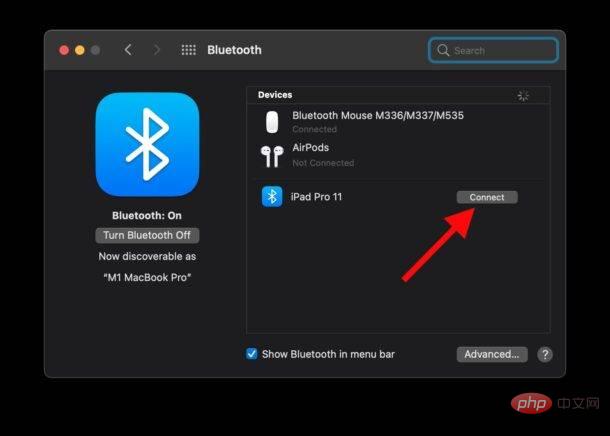
iPad mungkin terputus buat sementara waktu daripada Mac melalui Bluetooth, tetapi kedua-duanya kini boleh mencari dan berkomunikasi antara satu sama lain.
Seterusnya, kembali ke Keutamaan Sistem > Sidecar > pada Mac anda dan cuba semula sambungan ke iPad anda dan ia sepatutnya berfungsi sekarang.
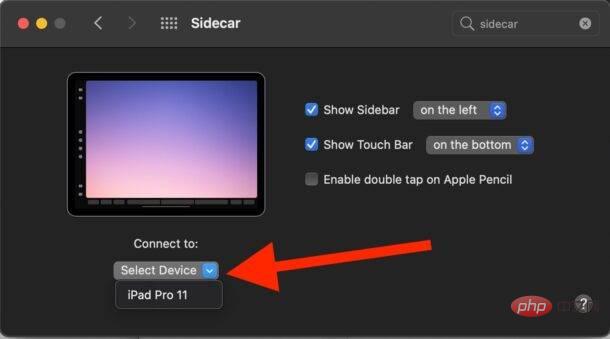
Atas ialah kandungan terperinci Cara membetulkan ralat 'Peranti Sidecar tamat masa' pada Mac.. Untuk maklumat lanjut, sila ikut artikel berkaitan lain di laman web China PHP!

Alat AI Hot

Undresser.AI Undress
Apl berkuasa AI untuk mencipta foto bogel yang realistik

AI Clothes Remover
Alat AI dalam talian untuk mengeluarkan pakaian daripada foto.

Undress AI Tool
Gambar buka pakaian secara percuma

Clothoff.io
Penyingkiran pakaian AI

AI Hentai Generator
Menjana ai hentai secara percuma.

Artikel Panas

Alat panas

Notepad++7.3.1
Editor kod yang mudah digunakan dan percuma

SublimeText3 versi Cina
Versi Cina, sangat mudah digunakan

Hantar Studio 13.0.1
Persekitaran pembangunan bersepadu PHP yang berkuasa

Dreamweaver CS6
Alat pembangunan web visual

SublimeText3 versi Mac
Perisian penyuntingan kod peringkat Tuhan (SublimeText3)

Topik panas
 1377
1377
 52
52
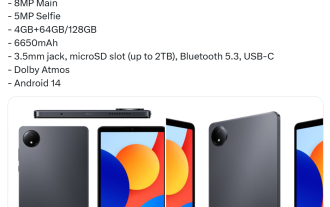 Konfigurasi tablet Xiaomi Redmi Pad SE 8.7 terdedah: Pemproses Helio G99, bateri 6650mAh
Jul 22, 2024 pm 08:01 PM
Konfigurasi tablet Xiaomi Redmi Pad SE 8.7 terdedah: Pemproses Helio G99, bateri 6650mAh
Jul 22, 2024 pm 08:01 PM
Menurut berita dari laman web ini pada 22 Julai, blogger @Sudhanshu1414 hari ini mengumumkan berita tentang pemaparan dan maklumat konfigurasi tablet Xiaomi RedmiPad SE8.7. Xiaomi India secara rasmi mengumumkan bahawa versi 4G tablet itu akan dikeluarkan pada 29 Julai. Menurut laporan, tablet RedmiPad SE8.7 dilengkapi dengan skrin LCD 8.7-inci dengan resolusi 1340x800, menggunakan pemproses MediaTek HelioG99, dan tersedia dalam versi 4GB+64GB dan 4GB+128GB. Nota daripada tapak ini: HelioG99 menggunakan proses 6nm TSMC dan dilengkapi dengan 2x2.2GHzA76+6x2.0GHzA55CPU dan Mali-G57MC2GPU. Selain itu, tablet ini dilengkapi dengan 800
 iPad baharu mengeluarkan slot kad SIM fizikal: ia mendedahkan bahawa iPhone 16 akan melakukan perkara yang sama
May 09, 2024 am 10:16 AM
iPad baharu mengeluarkan slot kad SIM fizikal: ia mendedahkan bahawa iPhone 16 akan melakukan perkara yang sama
May 09, 2024 am 10:16 AM
Menurut berita pada 9 Mei, minggu ini Apple mengeluarkan iPad Pro dan iPad Air Kedua-dua iPad baharu ini telah mengeluarkan sepenuhnya slot kad SIM fizikal, dan semua versi rangkaian selular hanya akan menyokong teknologi eSIM. Beberapa laporan menunjukkan bahawa iPad hanya menyokong eSIM, menunjukkan bahawa iPhone akan segera mengikutinya dan mengeluarkan slot kad SIM fizikal. Bermula dari siri iPhone14, iPhone versi AS telah mengalih keluar slot kad SIM fizikal dan hanya menyokong eSIM Namun, iPhone yang dijual di kawasan lain masih mengekalkan reka bentuk kad SIM fizikal. Berdasarkan fakta bahawa semua siri iPad baharu menyokong eSIM, siri iPhone 16 yang dilancarkan pada separuh kedua tahun ini juga akan menyokong eSIM, dan ia mungkin boleh didapati di banyak pasaran di seluruh dunia.
 Kemas kini | Penggodam menerangkan cara memasang Epic Games Store dan Fortnite pada iPad di luar EU
Aug 18, 2024 am 06:34 AM
Kemas kini | Penggodam menerangkan cara memasang Epic Games Store dan Fortnite pada iPad di luar EU
Aug 18, 2024 am 06:34 AM
Kemas kini: Saunders Tech telah memuat naik tutorial ke saluran YouTubenya (video dibenamkan di bawah) yang menerangkan cara memasang Fortnite dan Epic Games Store pada iPad di luar EU. Walau bagaimanapun, bukan sahaja proses itu memerlukan versi beta khusus iO
 iPad baharu mengucapkan selamat tinggal kepada kad SIM fizikal: menyokong eSIM China Unicom
May 08, 2024 am 09:43 AM
iPad baharu mengucapkan selamat tinggal kepada kad SIM fizikal: menyokong eSIM China Unicom
May 08, 2024 am 09:43 AM
Menurut berita pada 8 Mei, semalam Apple mengeluarkan iPad Pro yang dilengkapi dengan M4 dan iPad Air dilengkapi dengan M2 Maklumat laman web rasmi menunjukkan bahawa kedua-dua iPad telah mengeluarkan sepenuhnya slot kad SIM fizikal, dan semua versi rangkaian selular hanya akan menyokong eSIM. Apple mengingatkan bahawa versi rangkaian selular iPad hanya menyokong China Unicom eSIM di tanah besar China Melayari web, menghantar e-mel dan mesej teks semuanya boleh dilakukan pada bila-bila masa dan di mana-mana sahaja. Perlu diingat bahawa iPad Pro versi AS baharu juga memotong gelombang milimeter 5G dan hanya menyokong Sub-6GHz, manakala iPad Pro versi AS lama menyokong gelombang milimeter 5G. Dilaporkan bahawa jalur frekuensi gelombang 5G milimeter mempunyai lebar jalur ultra-besar antara 24GHz hingga 100GHz, membolehkannya mempunyai kelajuan pautan atas dan pautan bawah yang lebih tinggi dan banyak lagi
 MacBook Pro, iMac untuk mendapatkan peningkatan M4 pada akhir tahun ini diikuti oleh MacBook Air pada musim bunga 2025, dakwa pemberi maklumat yang boleh dipercayai
Jun 25, 2024 am 06:35 AM
MacBook Pro, iMac untuk mendapatkan peningkatan M4 pada akhir tahun ini diikuti oleh MacBook Air pada musim bunga 2025, dakwa pemberi maklumat yang boleh dipercayai
Jun 25, 2024 am 06:35 AM
Sejak Prolineup iPad OLED berkuasa Apple M4 tiba, peminat Apple Silicon telah menantikan ketibaan SoC M4 pada barisan Mac. M4 tidak dinafikan satu lonjakan besar ke hadapan dalam prestasi pengiraan dan grafik - leapfr
 Apple iPhone 16 tidak lagi diprapasang dengan Apple Intelligence
Jul 30, 2024 pm 01:18 PM
Apple iPhone 16 tidak lagi diprapasang dengan Apple Intelligence
Jul 30, 2024 pm 01:18 PM
Menurut orang dalam industri Mark Gurman, Apple Intelligence Apple akan ditangguhkan ke Oktober. Dalam erti kata lain, ia akan ditolak terlebih dahulu pada iOS18.1. Apple iPhone 16 dijangka dikeluarkan pada bulan September, jadi Apple Intelligence tidak akan diprapasang. 1. Kepintaran Apple Kepintaran Apple ialah sistem kecerdasan peribadi yang menggunakan model generatif yang berkuasa untuk menyediakan fungsi baharu untuk iPhone, iPad dan Mac bagi membantu pengguna dalam berkomunikasi, bekerja dan menyatakan. 2. Pemahaman bahasa semula jadi Model besar yang tertanam dalam Apple Intelligence mempunyai pemahaman yang mendalam tentang makna bahasa.
 Semua perisian akan dibuka dengan WPS, dan kaedah pembukaan lalai exe akan dipulihkan.
Jun 19, 2024 am 01:48 AM
Semua perisian akan dibuka dengan WPS, dan kaedah pembukaan lalai exe akan dipulihkan.
Jun 19, 2024 am 01:48 AM
Semua perisian pada komputer rakan saya telah dibuka menggunakan WPS dan tidak boleh berjalan seperti biasa Semua ex tidak boleh dibuka, termasuk pengurus tugas, pendaftaran, panel kawalan, tetapan, dan lain-lain. Apabila dibuka, semua aksara WPS bercelaru muncul. Situasi ini tidak boleh dilakukan dari jauh Perisian jauh juga merupakan exe, yang nampaknya tidak dapat diselesaikan Mari kita lihat bagaimana 20 beroperasi untuk memulihkan komputer rakan kepada normal. Ini kerana kaedah pembukaan exe telah ditukar kepada WPS, dan anda hanya perlu memulihkan kaedah pembukaan lalai. Er0 mengeksport maklumat pendaftaran exe pada komputer biasa dan meletakkannya di tapak web. Oleh kerana penyemak imbas boleh dibuka, sila bimbing saya untuk membuka tapak web kami, menyalin maklumat pendaftaran, mencipta dokumen teks baharu pada desktop, dan menyimpannya sebagai [Nama fail: 1.reg; Simpan jenis: Semua fail (*.
 ChatGPT kini tersedia untuk macOS dengan keluaran apl khusus
Jun 27, 2024 am 10:05 AM
ChatGPT kini tersedia untuk macOS dengan keluaran apl khusus
Jun 27, 2024 am 10:05 AM
Aplikasi ChatGPT Mac Buka AI kini tersedia untuk semua orang, telah dihadkan kepada mereka yang mempunyai langganan ChatGPT Plus sahaja untuk beberapa bulan lepas. Apl ini dipasang sama seperti mana-mana apl Mac asli yang lain, selagi anda mempunyai Apple S yang terkini



